M4A를 WAV로 변환하는 방법? 비교를 통한 4가지 최고의 방법
오디오 파일을 다루어 본 적이 있다면 플레이어나 기기가 M4A 형식을 완벽하게 지원하지 않는다는 것을 알고 계실 것입니다. WAV 파일은 다양한 플랫폼에서 재생하기에 적합하기 때문에 M4A에서 WAV로 중요해집니다. 다행히도 여러 가지 방법으로 전환할 수 있습니다! 이 가이드에서는 M4A를 WAV 형식으로 변환하는 네 가지 방법을 소개하여 데스크톱 소프트웨어, 온라인 도구 등 필요에 따라 최적의 옵션을 선택할 수 있도록 도와드립니다.
| 방법 | 플랫폼 | 사용의 용이성 | 속도 | 최고의 대상 |
| AnyRec 비디오 변환기를 사용하여 M4A를 WAV로 일괄 변환 | 윈도우, 맥 | 사용하기 매우 쉽습니다 | 빠른 | MP3, FLAC, AAC, WMA, OGG, AIFF 등 |
| Audacity를 사용하여 M4A를 WAV로 변경 | 윈도우, 맥, 리눅스 | 최소한의 설정으로 중간 수준 | 보통의 | MP3, FLAC, OGG, AIFF, AAC 등 |
| M4A를 WAV로 온라인 변환 | 웹 기반 | 매우 쉽습니다 | 인터넷 속도에 따라 다릅니다 | MP3, OGG, FLAC, AAC, WMA 등 |
| FFmpeg로 M4A를 WAV로 변환 | 윈도우, 맥, 리눅스 | 어려운 | 빠른 | MP3, AAC, FLAC, OGG, WMA 등 |
M4A와 WAV의 빠른 비교
M4A와 WAV 포맷의 차이점을 이해하는 것이 중요합니다. 두 포맷 모두 오디오 업계에서는 널리 알려져 있지만, 각기 다른 용도를 가지고 있습니다. M4A 포맷은 파일 크기가 작으면서도 좋은 음질을 제공하기 때문에 일상적인 청취에 사용되는 반면, WAV 포맷은 압축되지 않아 전문적인 편집에 적합합니다. 아래 표를 통해 두 포맷의 주요 차이점을 자세히 살펴보세요.
| 특징 | M4A | WAV |
| 압축 | 손실형(AAC 압축) | 압축되지 않음 |
| 파일 크기 | 더 작고 효율적인 스토리지 | 훨씬 더 크다 |
| 호환성 | Apple 기기 및 기타 미디어 플레이어에서 널리 지원됨 | 플랫폼과 소프트웨어에서 보편적으로 지원됨 |
| 오디오 품질 | 품질은 좋은데 압축으로 인해 감소합니다. | 고품질 |
| 사용 사례 | 매일 재생, 스트리밍, 음악 다운로드 | 전문적인 오디오 제작, 편집 및 보관 |
AnyRec 비디오 변환기를 사용하여 M4A를 WAV로 일괄 변환
대량 M4A에서 WAV로 변환하는 경우 AnyRec Video Converter 절대 빼놓을 수 없습니다. M4A 및 WAV 형식뿐만 아니라 천 개가 넘는 다양한 오디오 및 비디오 형식을 지원하는 가장 신뢰할 수 있는 솔루션 중 하나입니다. 이 소프트웨어의 강점은 일괄 변환으로, 음질에 영향을 주지 않고 수십 개의 오디오 파일을 한 번에 변환할 수 있다는 것입니다. 다른 무료 M4A 오디오 변환기와 달리, 이 소프트웨어는 GPU 가속 기능을 제공하여 빠른 변환과 대기 시간 없는 변환을 보장합니다. 속도, 품질, 유연성을 갖춘 이 환상적인 M4A 변환 소프트웨어는 매끄럽고 전문적인 워크플로우를 원하는 모든 사람에게 최고의 선택입니다.

M4A, WAV, MP3, FLAC 등 잘 알려진 포맷 간 변환
원래 품질을 유지하고 비트 전송률, 샘플 속도 등을 조정할 수 있습니다.
변환하기 전에 오디오 파일을 듣고 비디오를 볼 수 있는 내장 플레이어입니다.
트리밍, 병합, 볼륨 조절, 효과 추가 등의 편집 도구가 있습니다.
안전한 다운로드
안전한 다운로드
- 장점
- 여러 파일을 한 번에 변환할 수 있습니다.
- 오디오 품질을 향상시키는 도구가 있습니다
- 원래 오디오 품질을 유지합니다.
- 단점
- 모든 기능을 사용하려면 구매가 필요합니다.
1 단계.지금 Windows PC에서 AnyRec Video Converter를 실행하세요. 홈 화면에서 "파일 추가" 버튼을 클릭하여 변환할 M4A 오디오 트랙을 하나 이상 가져오세요.

2 단계."형식" 드롭다운 메뉴를 엽니다. "오디오" 탭으로 이동합니다. 그런 다음 대상 형식으로 "WAV"를 선택합니다.

필요한 경우 "사용자 정의 프로필" 버튼을 클릭하여 비트 전송률, 샘플 속도, 채널 등의 오디오 설정을 조정하여 정확한 사운드 품질을 제어하세요.

3단계.메인 창에서 원하는 출력 폴더를 설정하세요. 마지막으로 "모두 변환" 버튼을 클릭하여 변환 과정을 시작하세요. 짧은 시간 안에 M4A 파일을 WAV 파일로 변환할 수 있습니다.

안전한 다운로드
안전한 다운로드
Audacity를 사용하여 M4A를 WAV로 변경
대담 Windows, Mac, Linux에서 사용 가능한 무료 오픈 소스 오디오 변환기입니다. Audacity를 사용하면 데스크톱에서 M4A에서 WAV로 오디오 형식을 무료로 변환할 수 있습니다. 다른 프로그램들만큼 빠르지는 않지만, 고급 편집 기능을 제공하므로 최종 변환 전에 오디오를 편집하고 싶은 경우에 적합합니다.
- 장점
- 다양한 플랫폼에서 작동합니다.
- 고급 오디오 편집 도구를 제공합니다.
- 완전 무료입니다.
- 단점
- M4A를 가져오려면 FFmpeg 플러그인이 필요합니다.
- 다른 전용 변환기보다 느립니다.
1 단계.컴퓨터에서 Audacity를 실행하세요. 그런 다음 "가져오기" > "오디오"로 이동하여 가져올 M4A 파일을 선택하세요.
2 단계.Audacity에 파일이 로드되면 "파일"을 클릭하고 "내보내기"를 선택한 후 "WAV로 내보내기"를 선택하세요. 설정 창에서 원하는 형식 옵션, 폴더, 파일 이름을 선택하세요.
"저장" 버튼을 클릭하여 오디오 변환을 완료하세요.
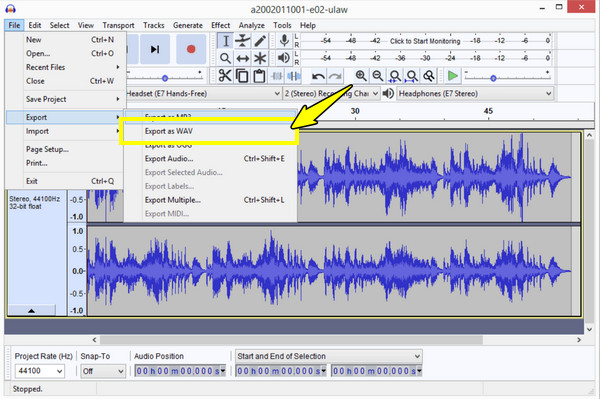
M4A를 WAV로 온라인 변환
AnyRec 무료 온라인 오디오 변환기 초보자를 위한 완벽한 온라인 M4A-WAV 변환기입니다. 다른 플랫폼과 달리 파일 크기 제한이 적고 안정적인 변환 과정을 보장합니다. M4A-WAV 변환 외에도 MP3, AAC 등의 형식을 지원하며, 작업 내내 음질을 유지합니다. 이 M4A-WAV 변환기는 설치 없이 빠른 변환을 원하는 모든 사람에게 현명한 선택입니다.
- 장점
- 브라우저가 있는 모든 기기에서 작동합니다.
- 사용이 간편합니다.
- 단점
- 파일이 크면 속도가 느려집니다.
- 파일을 업로드할 때 발생할 수 있는 위험.
1 단계.원하는 브라우저에서 AnyRec Free Video Converter를 방문하고 "시작에 파일 추가" 버튼을 클릭하여 M4A 오디오 파일을 가져오세요. 처음 사용하시는 경우 런처를 설치해야 합니다.
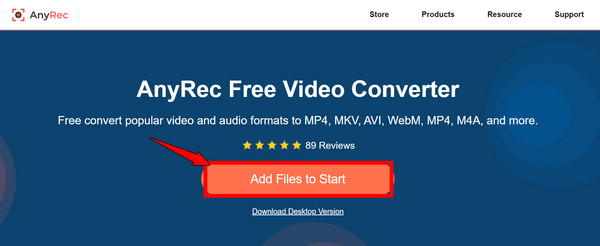
2 단계.그런 다음 "오디오"(음표) 버튼을 클릭하고 "WAV" 라디오 버튼을 선택하세요. "설정" 버튼을 클릭하여 필요에 따라 출력 설정을 조정할 수 있습니다.
"변환" 버튼을 클릭하여 M4A를 WAV로 변환을 시작하세요.
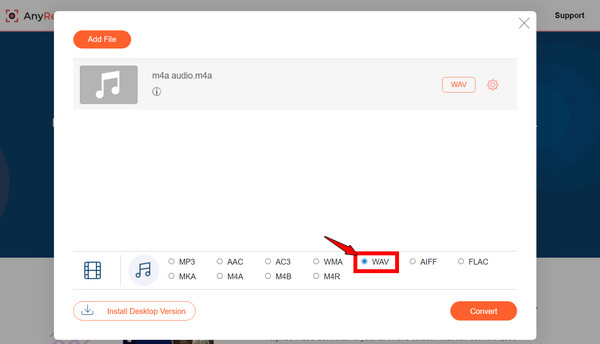
FFmpeg로 M4A를 WAV로 변환
FFmpeg는 전문가들이 일반적으로 사용하는 명령줄 도구입니다. 빠르고 강력하며 M4A를 WAV로 변환하는 것을 포함하여 거의 모든 오디오 및 비디오 형식을 지원합니다. 하지만 M4A를 WAV로 변환하는 데 사용하는 것은 그래픽 인터페이스 대신 명령을 입력해야 하기 때문에 초보자에게는 어려울 수 있습니다. FFmpeg를 사용하여 비디오를 트리밍, 자르기 및 크기 조정합니다. 도 마찬가지입니다. 관련 명령어를 실행하기만 하면 됩니다.
- 장점
- 거의 모든 형식을 포괄합니다.
- 고급 사용자 정의.
- 무료이며 오픈소스입니다.
- 단점
- 명령줄에 대한 지식이 필요합니다.
- 학습 곡선이 더 가파릅니다.
1 단계.컴퓨터에 FFmpeg를 설치한 후 "명령 프롬프트"(Mac 및 Linux에서는 터미널)를 엽니다. M4A 파일이 있는 폴더로 이동합니다.
2 단계.그런 다음 다음 명령을 입력하세요: ffmpeg -i input.m4a output.wav. "Enter" 키를 누르면 FFmpeg가 M4A를 WAV로 변환하기 시작합니다.
결론
M4A를 WAV로 변환하면 편집과 보관이 훨씬 쉬워집니다. 온라인과 데스크톱에서 M4A에서 WAV로 변환기가장 효율적이고 신뢰할 수 있는 옵션은 다음과 같습니다. AnyRec Video ConverterM4A를 MP4로 간편하게 변환할 뿐만 아니라 다양한 포맷을 지원하고, 일괄 변환 기능을 제공하며, 초고속으로 고품질 결과물을 보장합니다. 모든 오디오 및 비디오 변환 작업을 여기서 처리하세요!
안전한 다운로드
안전한 다운로드



